Era novembro de 2023, e no nosso grupo de colecionadores e amantes de macs velhos vintage no Telegram o querido amigo Adriano manda a seguinte mensagem, com a foto abaixo: “saí pra comprar um Cinema Display e voltei com ele e mais 3 iMacs”.

Eram 3 iMacs mid 2010, 27”. Nenhum dos 3 (comprados a preço de banana) funcionava direito e a ideia era juntar peças dos 3 e ver se fazíamos ao menos 1. Fui incumbido de colaborar nessa missão, então em uma manhã de domingo peguei o metrô com destino aos limites da cidade de São Paulo (casa do Adriano) para atacar a empreitada. Dos 3 iMacs, um funcionou perfeitamente, outro ligava mas não dava imagem e o terceiro não tinha entranhas, era apenas carcaça e tela. Desmontamos, limpamos e revisamos peça por peça do iMac que funcionou. Com um upgrade de memória, SSD, e o Mac OS Monterey instalado via OpenCore Legacy Patcher, o iMac ficou zerado! Os outros dois me foram oferecidos, também a preço de bananas, juntamente com uma carona de volta à casa. Não pude recusar a oferta, menos pelos iMacs e mais pelo passeio de Up amarelo. Assim, ao fim do dia voltei pra casa de Up amarelo e com 2, melhor, 1,5 iMacs (já que um deles era só a carcaça e tela). O plano era simples: transformar os dois em monitores. Se em termos de hardware um iMac 2010 pode ser considerado “obsoleto”, a tela ainda dá um bom caldo. Trata-se de um painel LCD iluminado por LEDs, com relação de aspecto 16:9 e resolução nativa “2K” de 2560×1440. Nada mal para uma tela de quase 15 anos! Nada mal, mesmo para os padrões atuais, para um uso “comum” com documentos, planilhas, internet e algum filme lá de vez em quando. Portanto se você achar um iMac com defeito (mas com a tela funcionando), a um bom preço, você pode transforma-lo em um excelente monitor com um investimento relativamente pequeno.
Como eu sou mais um cara de texto farei um tutorial à moda antiga, em que você precisa ler. Se você prefere vídeos, deixo abaixo um do Luke Miani, onde ele faz este processo porém usando um iMac um pouco mais novo (que no Brasil provavelmente não valerá à pena por causa do custo de um iMac mais recente).
O que vamos precisar
O primeiro passo para converter o iMac em monitor é verificar exatamente qual o modelo do painel LCD. Em função do ano/modelo, os modelos de tela podem ser diferentes, de fabricantes diferentes. Na parte de trás da tela há uma etiqueta com um código do modelo. É esse dado que voce precisa. Eu arrisco a dizer que você encontrará os circuitos conversores para praticamente qualquer modelo de tela, para iMacs de qualquer ano/modelo. Mas pra cada modelo de tela será uma placa conversora diferente. Então você precisa necessariamente identificar corretamente a sua tela.

No meu caso, trata-se de uma tela fabricada pela LG, modelo LM270WQ1(SD)(C2). É este número que voce vai precisar fornecer ao vendedor da placa conversora. O próximo passo é comprar o kit de conversão. Há inúmeros fornecedores nos sites de importação direta da China.
Obviamente há também quem já tenha “nacionalizado” isso e o venda pelo ML ou OLX. Como este era um projeto que eu não tinha pressa, optei por importar da China e esperar o tempo de entrega (bastante mais rápido que eu imaginava). Eu comprei desse link: https://pt.aliexpress.com/item/1005005754590993.html?channel=twinner , menos de 100 janjas cada placa e recebi em menos de 15 dias (reclame da aduana em Curitiba agora!).
Uma dica super importante: procure comprar a fonte de alimentação para a tela (no meu caso, 12V 5A) diretamente com o mesmo vendedor da placa de conversão. Você vai encontrar fontes mais baratas por aqui, mas elas em geral são de péssima qualidade e não fornecem a tensão/corrente necessárias.

O kit de conversão é extremamente simples de ser instalado. Nenhuma solda ou conexão complexa é necessária. Ele já vem pré montado, e voce basicamente precisa apenas conectar na tela e na fonte de alimentação.

O kit que eu comprei tem saída VGA e HDMI. Há outras opções com saídas diferentes como DVI. É procurar qual te atende melhor.
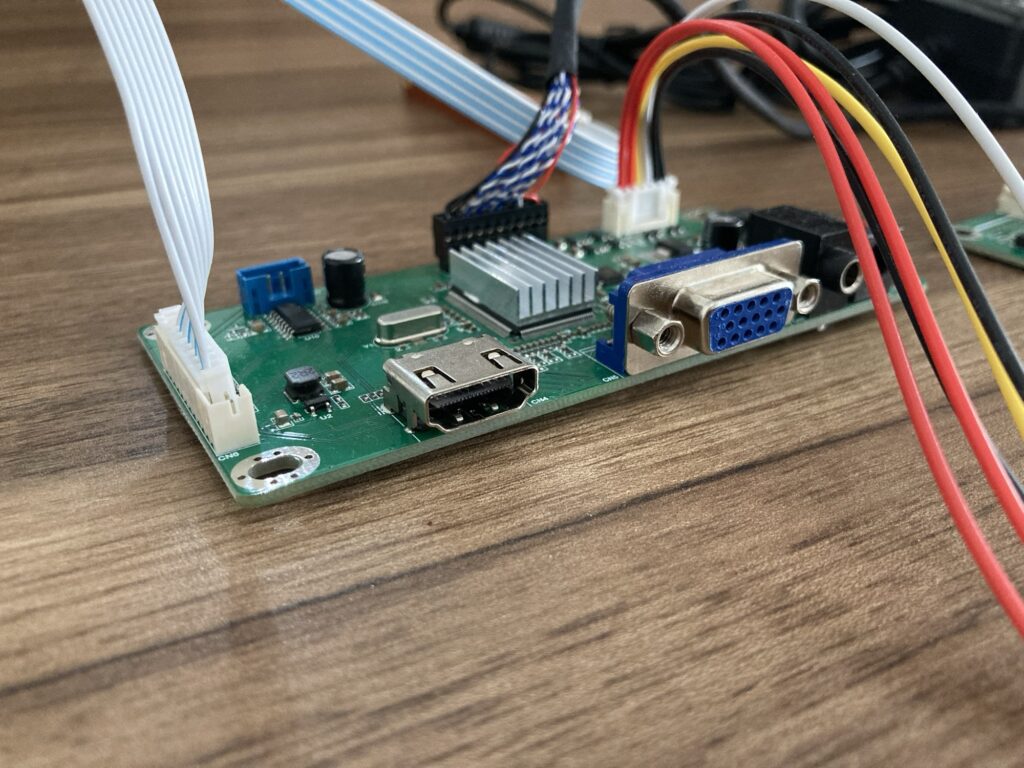
Mãos à obra
Com o kit de conversão na mão, é hora da parte mais divertida. Remover as partes internas do iMac que não serão mais utilizadas (basicamente tudo!). Eu removi praticamente tudo de dentro do iMac, com excessão dos auto falantes (eles tem um papel fundamental que vamos entender mais tarde), da antena do wifi (que me pareceu muito complexa para retirar), do conector do cabo de força e do botão power (vamos usa-los!).

Eu quis fazer algo “especial” nesse meu projeto. Minha ideia era ter o mínimo possível de cabos pra fora do iMac. Queria que ficasse o mais parecido possível a um Apple Cinema Display “verdadeiro”. Entao fiz duas adaptações que precisaram de solda. Uma para usar a entrada do cabo de força do imac para conectar a alimentação da tela, e outra para usar o botão power do iMac para ligar/desligar a tela. Assim só tenho um cabo saindo do iMac, o HDMI. A conexão da alimentação da fonte para a tela é feita pelo mesmo cabo de força do iMac.
O primeiro passo então é fazer essa conexão do cabo de força. Cortei o plug macho do cabo de alimentação da fonte e liguei aos cabos da entrada de alimentação da carcaça do iMac, mantendo o aterramento original na carcaça. A partir de agora, ao conectar o cabo de força do iMac estaremos alimentando a fonte que liga a tela.
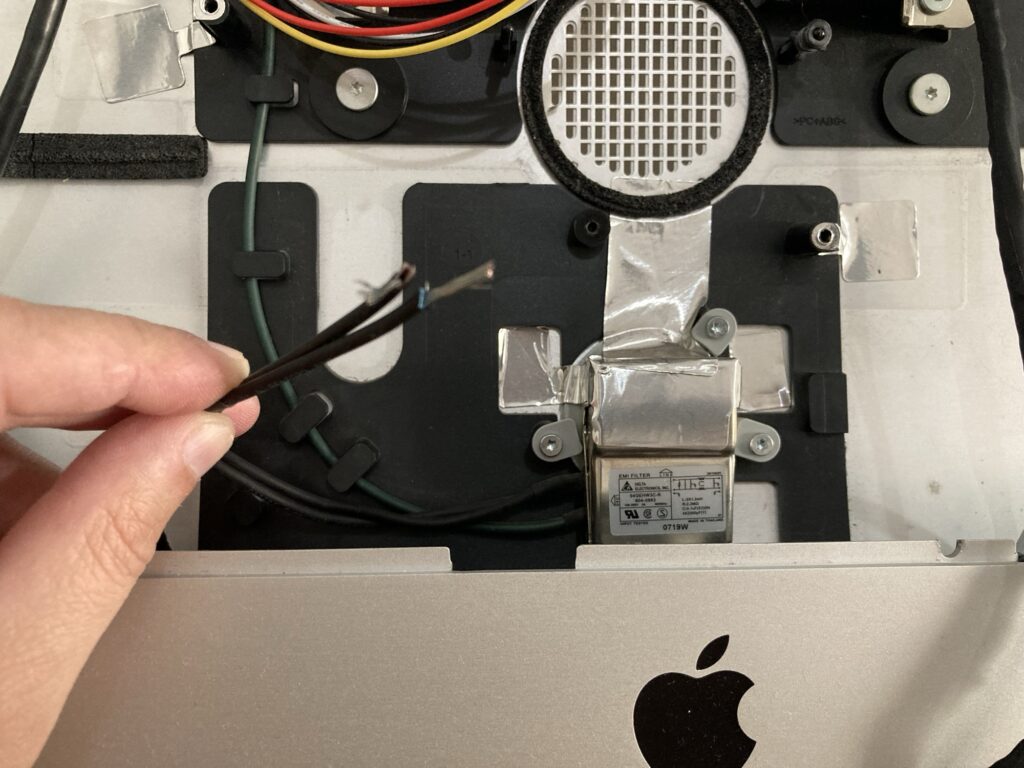
Para usar o botão de liga/desliga do iMac tem mais uma solda necessária. Novamente cortei o conector onde o botão iria conectado à logicboard e soldei diretamente nos dois terminais do botão power da placa conversora.
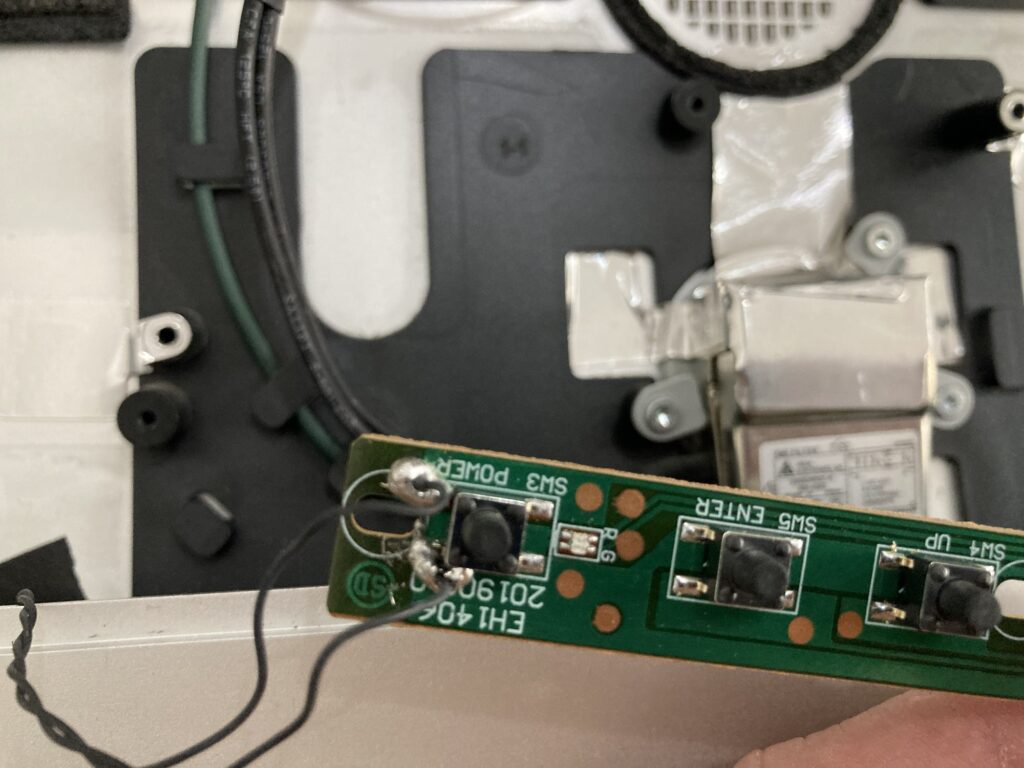
Montagem
O próximo passo é dispor/fixar a placa conversora no interior do iMac. Aqui, de novo, você não precisa fazer nada disso. Se quiser simplificar sua vida pode simplesmente colar tudo diretamente na traseira do LCD com fita dupla face (o Luke Miani faz isso no vídeo dele!). Eu quis fazer algo mais “definitivo”, então encontrei uma posição onde podia usar os próprios suportes que sobraram na carcaça do iMac para parafusar as duas PCBs. Obviamente esta não é a única posição possível. Veja pelas fotos abaixo que em cada iMac a disposição das placas ficou um pouco diferente.

Usei cola quente para fixar a fonte de alimentação da tela e também para fazer um “cable management” final. Uma solução melhor e mais elegante seria imprimir um suporte para fixar a fonte. Como ainda não tenho uma impressora 3D em casa acabei ficando com a cola quente mesmo. Um detalhe importante é que para a posição da fonte não temos muitas opções de localização. Em fução de sua espessura, ela necessariamente precisa ficar próximo ao centro, onde a carcaça do iMac tem maior profundidade.

A plaquinha com os botões de controle coloquei na parte inferior, próximo a onde ficam originalmente as memórias ram do iMac. Caso seja necessário, os botões podem ser acessados pela abetura de acesso à memória. Na prática, é provável que voce nao precise acessar esses botões já que todos os ajustes de imagem pode fazer diretamente pelo sistema operacional.
Com isso basta instalar a tela, e aqui é que entra os alto falantes que deixei na carcaça. Eles servem de apoio para o LCD ficar na posição correta. LCD instalado e pronto, temos um lindo “homemade” Apple Cinema Display” (quer dizer, 2! :)).


Como você deve ter percebido nas fotos, os dois iMacs Cinema Displays, estão com o vidro quebrado. É possível encontrar esses vidros à venda lá fora, mas tenho minhas dúvidas quanto as probabilidades deles chegarem inteiros em terras tupiniquins. O mais provável é que com calma eu “desenvolva” alguma solução caseira. Uma opção é cortar um frame em acrílico ou madeira, e pintar ou adesivar em preto.